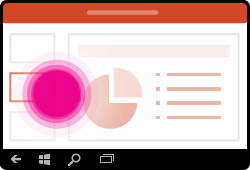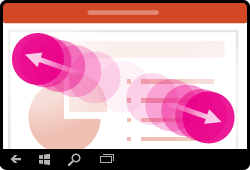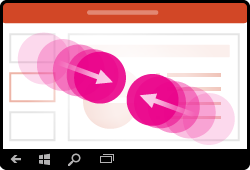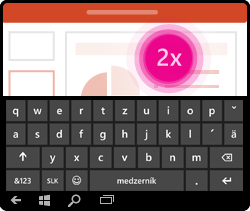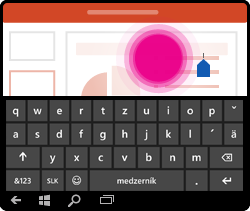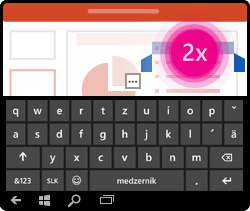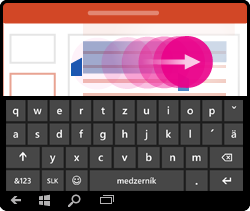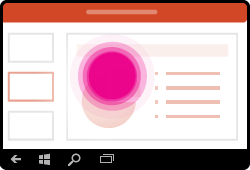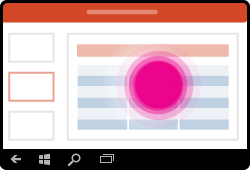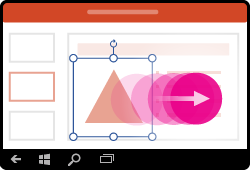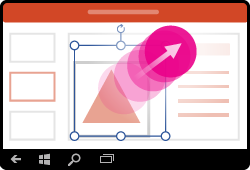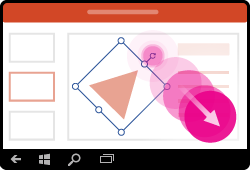Poznámka: Radi by sme vám čo najrýchlejšie poskytovali najaktuálnejší obsah Pomocníka vo vašom vlastnom jazyku. Táto stránka bola preložená automaticky a môže obsahovať gramatické chyby alebo nepresnosti. Naším cieľom je, aby bol tento obsah pre vás užitočný. Dali by ste nám v dolnej časti tejto stránky vedieť, či boli pre vás tieto informácie užitočné? Tu nájdete anglický článok pre jednoduchú referenciu.
Ak ešte len začínate používať dotykové zariadenia, naučte sa niekoľko gest, aby ste mohli využiť možnosti dotykového ovládania čo najlepšie.
Presúvanie sa v prezentácii
|
Akcia… |
Postup… |
Gestá |
|
Zmena snímok |
Ťuknite na snímky na navigačnej table. |
|
|
Priblíženie |
Roztiahnite dva prsty. |
|
|
Vzdialenie |
Stiahnite dva prsty. |
|
Výber
|
Akcia… |
Postup… |
Gestá |
|
Aktivácia klávesnice na obrazovke |
Na paneli úloh ťuknite na ikonu klávesnice. |
|
|
Umiestnenie kurzora |
Ťuknite raz na ľubovoľné miesto v textovom poli umiestnite kurzor na konci aktuálny text. Dvakrát ťuknite do textového poľa, umiestnite kurzor na konkrétne miesto. |
|
|
Výber a úprava slova |
Dvakrát ťuknite na slovo. |
|
|
Výber odseku |
Dvojitým ťuknutím vyberte slovo a presuňte indikátory, ak chcete rozšíriť výber. |
|
|
Zrušenie výberu textu |
Ťuknite kdekoľvek na obrazovke. |
|
|
Výber tabuľky |
Ťuknite kdekoľvek v tabuľke. |
|
Práca s tvarmi a objektmi
|
Akcia… |
Postup… |
Gestá |
|
Premiestnenie |
Ťuknite na objekt, podržte ho a potom ho potiahnite na požadované miesto. |
|
|
Zmena veľkosti |
Ťuknite na objekt, podržte ho a potom potiahnite ktorúkoľvek z rukovätí na zmenu veľkosti. |
|
|
Otočenie |
Ťuknite na objekt, podržte ho a potom presuňte rukoväť otáčania. |
|